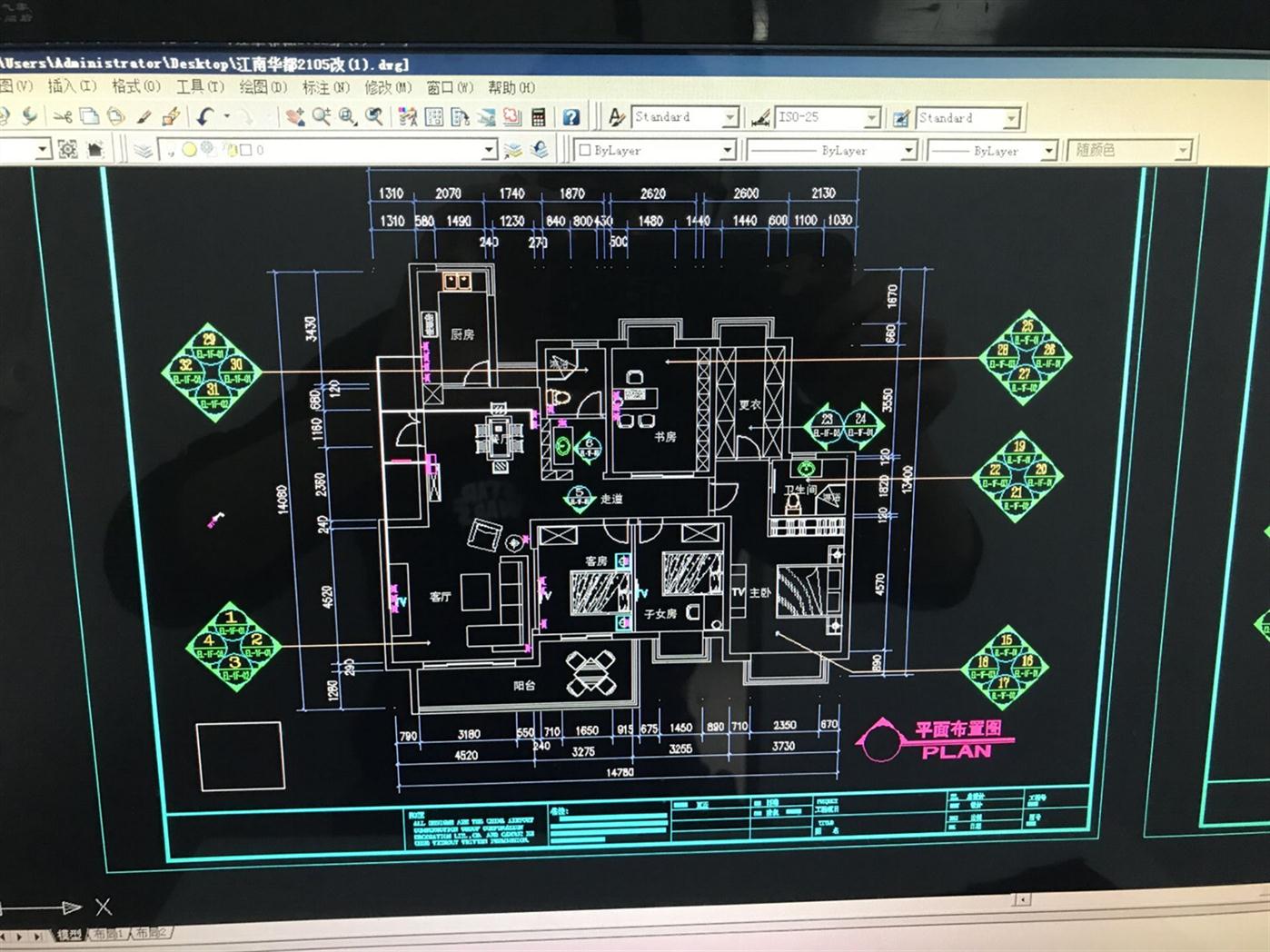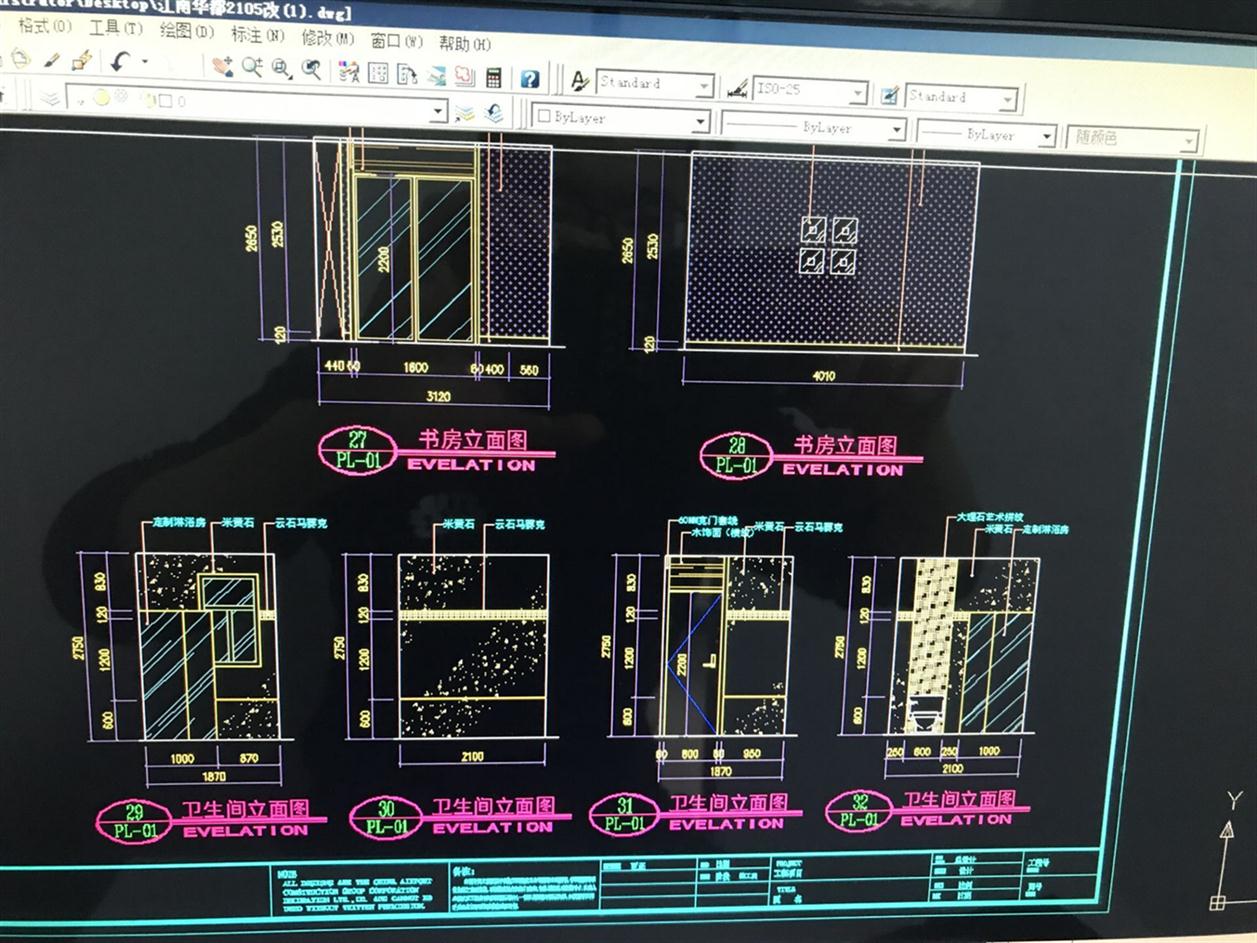- 产品描述
课程目标
通过对计算机操作,office办公软件,多媒体演示,网络知识,常用应用软件的学习,使得学员可以全面获得办公室工作所需的计算机技能,熟练使用计算机完成各种工作。
招生对象
需要获得计算机基础应用能力的人员;零基础人员。
就业方向
可从事公司前台接待,录入员,办公室文员,助理,文秘及管理人员等工作。
Excel公式是指对工作表中的数值执行计算的等式。
Excel公式必须遵循以下原则:
1.以等号“=”作为开始(使用加减号作为公式开始时,系统会自动前置等号)。如:
在A1单元格输入:+1+2,回车确定,Excel会自动得到结果为3。
在工作表的A1单元格输入-1-2,回车后Excel会自动识别计算结果为-3。
不过,不建议使用+号开始输入,好就以等号“=”作为开始。
2.等号“=”之后紧接运算数和运算符。
Excel公式涉及到的运算数和运算符有下面这些内容。
运算数即参加运算的参数,可以是数值常量、单元格引用、名称或工作表函数。
运算符如下:
二、公式的使用
运算符包括:
运算符名称 符号 含义 事例 符号 含义 事例 符号 含义 事例
算数运算符 + 加 A1+B1 - 减 A2-1-B2 * 乘 A2*3
/ 除 A1/4 - 负号 -A1 ^ 幂运算 A2^3
比较运算符 > 大于 A1>2 < 小于 A2<5 = 等于 A1=A3
>= 大于等于 A1>=C1 <= 小于等于 A2<=5 <> 不等于 A1<>2
文本连接符 & =A1&B1 =A1&”好” =”中国”&””
引用运算符 : A1:C2 A1到C2区域 , A1:C2,D1:E2 两个区域的联合
单个空格 A1:C2 B1:E2 两个区域的交集
优先级:
引用运算符>算数运算符>文本运算符>比较运算符
三、公式的输入
1、在单元格中输入公式 =
2、在编辑栏中输入公式
3、在公式中运用括号
四、编辑公式
1、双击公式所在单元格——编辑
2、选中公式所在单元格——在编辑栏编辑
五、定义名称
选中单元格区域——在名称栏输入名称内容——回车
名称的管理
公式——名称管理器——选中需要的名称——
六、数据排序
1、升序 从小到大 从A — Z
2、降序 从大到小 从Z — A
3、自定义排序
排序的依据即关键字
(1)单条件排序
选中数据区域——开始——编辑——排序和筛选——自定义排序——选择排序依据(即主要关键字)——排序依据(数值)——次序(升序,降序)——确定
(2)多条件排序 次关键字在主关键字相同的情况下起作用
选中数据区域——开始——编辑——排序和筛选——自定义排序——选择排序依据(即主要关键字)——添加条件——选择次关键字(即在主关键字相同的情况下次关键字起作用)——分别选择{排序依据(数值)——次序(升序,降序)}——确定
(3)自定义序列排序
选中数据区域——开始——编辑——排序和筛选——自定义排序——选择关键字
右击要隐藏的工作表——隐藏
6、设置表标签颜色
右击表标签名——工作表标签颜色——选择一种颜色
练习:
1.新建一个工作薄
2.在该工作薄中再创建4张工作表,表名为:表4,表5,表6,表7
3.将表5移动到sheet2 的前面
4.sheet1
5.复制表7并将复制的表放在表4的前面
6.隐藏表6
7.保护工作薄 设置密码为789
8.设置该工作薄的打开权限密码及修改权限密码 分别为 123 12345并以自己名字命名保存到桌面
7、保护工作表
(1)全部保护
右击工作表名——保护工作表——输入密码——确认输入密码——确定
(2)部分保护
1、整体保护局部可修改
步、选中需要用户编辑的区域
第二步、点击审阅——更改——允许用户编辑区域——新建——确定——确定
第三步、审阅——保护工作表——输入密码——确认密码
练习:设置表格中D3:G:11区域可编辑 其他区域不可编辑。
先选中D3:G11区域——审阅——允许用户编辑区域——新建——确定——确定—— 保护工作表——输入密码——确认密码——确定
2、整体可输入局部保护
注:单元格——保护:锁定 勾选 则不允许编辑 反之则可以编辑
步、全选ctrl + A——右击——单元格格式——保护——取消锁定前面的勾
第二步、选中不允许修改的区域——右击——设置单元格格式——保护——勾选锁定——确定
第三步、审阅——保护工作表——输入密码——确认输入密码
练习:设置D3:G15区域为不能编辑其他区域可编辑
选中全表——右击——设置单元格格式——保护——取消锁定前面的勾——确定——选中D3:G15——右击——设置 单元格格式——保护——勾选锁定——确定——审阅——保护工作表——输入密码——确定输入密码——确定
第三章、单元格的基本操作
1、选择单元格
(1)选中一个单元格
法一、单击对应单元格
法二、在名称栏直接输入 对应单元格的地址如 G22——回车
(2)选中多个连续的单元格
法一、拖动鼠标
法二、 shift
法三、名称栏 输入 如 D12:G55
(3)选中不连续区域
法一、ctrl
法二、名称栏 如 D12:E16,G11:H23
(4)选择列
单击列名称
思考:通过名称栏 选择列
(5)选择行
单击行名称
2、插入单元格
右击目标单元格——插入——选择一种活动单元格移动方式
3、插入行
法一:右击目标行——插入
法二:选中行——ctrl + “+”
4、插入列
法一:右击目标列——插入
法二:选中列——ctrl + “+”
5、行\列
法一:右击目标行\列——
法二:选中行\列——ctrl + “-”
第三课、样式
一、单元格样式
即系统给定的单元格字体设置方案
1、设置单元格格式:
选中要设置的单元格——开始——样式——单元格样式——选择一种样式
例:设置单元格A1的样式为“好”
选中单元格A1——开始——样式——单元格样式——“好”
2、清除单元格格式
选中已经设置格式的单元格——表工具——表样式——扩展按钮——清除
或者 : 选中已经设置格式的单元格——开始——编辑——清除格式
二、套用表格格式
即系统给定的表格设置方案
1、设置表格样式
选中目标表格区域——开始——样式——套用表格格式——选择一种格式
例:设置A1:F5区域表格的样式为“表格样式深色3”
选中A1:F5区域——开始——样式——套用表格格式——表格样式深色3
2、详细设置表格样式
(1)清除现有的表格样式
激活表格区域——表工具——设计——表样式——扩展按钮——清除
或者 选中表格区域——开始——编辑——清除格式
三、条件格式
即满足给定条件的对象作出相应的格式变化
1、突出显示条件的单元格
选中要判断的区域——开始——样式——条件格式——突出显示单元格规则——选择对应的条件——选择满足条件的单元格需要作出的样式改变
例:突出显示成绩表中姓名列中重复姓名的条件
打开成绩表工作薄——选中姓名列——开始——样式——条件格式——突出显示单元格规则——重复值——设定为“重复”——设置为:选择一种格式——确定
2、突出显示条件范围的单元格
选中要判断的区域——开始——样式——条件格式——项目选取规则——值大的10项——选择一种格式——确定
例:突出显示总分列成绩排名前十的成绩
选中总分列——开始——样式——条件格式——项目选取规则——值大的10项——选择一种格式——确定
3、数据条、色阶及图标的使用
(1)以数据条为例,色阶,图标使用方法一致
选中需要添加数据条格式的单元格区域——开始——样式——条件格式——数据条——择一种合适的样式——确定
(2)修改数据条属性,色阶,图标使用方法一致
步:选中需要添加数据条格式的单元格区域——开始——样式——条件格式——数据条——其他规则——新建格式规则;
第二步:先单击“格式样式”右侧的下拉按钮——选择一种样式——再设置“小值”、“中间值”、“大值”的类型,并根据表格的色彩搭配,调整好颜色——全部设置完成后——确定
二、WORD文档的基本操作
1、新建文档
新建空白文档
新建基于模板的文档
新建博客文章
新建稿纸
2、打开文档
3、保存文档
Office按钮——另存为——选择保存的位置——输入文件名——保存
Ctrl +S
4、关闭文档
文件——退出
Alt + F4
三、导航提示及技巧
1、鼠标拖动选择
(1)选中一个词组 双击鼠标
(2)选中一段文档 三击鼠标
(3)选中一行文字 在鼠标选择状态下 单击对应的行
(4)选中一段文档 在鼠标选择状态下 双击段前位置
(5)选中整篇文章 在鼠标选择状态下 三击鼠标
2、Ctrl 组合键
Ctrl + C 复制
Ctrl + V 粘贴
Ctrl + X 剪切
Ctrl + A 全选
3、键鼠操作
1)ctrl + 单击鼠标 选中目标文档对应的一句话
2)Alt + 单击鼠标 打开信息检索窗口
3)Alt + 鼠标拖动 垂直选中文字列
课程目标:
1.熟练使用各类办公软件,提高基行政工作能力,逐步成为合格的企业管理层。
2.掌握行政管理中的各种技巧,提升行政风险管理技能。
3.快速熟悉办公事务的处理技巧。
淮安尚书苑教育咨询有限公司提供专业的淮安室内设计培训,淮安平面设计培训等培训服务,目前全国设计人才缺口达到80万人,国内相关专业的大学输送的人才毕业生无论从数量上还是质量上都远远满足不了市场的需要。设计行业已成为最具潜力的朝阳产业之一,未来20-50年都处于一个高速上升的阶段,具有可持续发展的潜力。 你还在为找不到工作而烦恼?你还在为高薪工作犯愁?不用急!尚书苑教育来帮您!尚书苑教育在淮安云集一批优秀设计工作者包括淮安知名设计公司设计师、苏南知名美术院校毕业人员、淘宝开店行业资深老师任教等,确保学员在此能够学到专业知识和实践的知识。如今,尚书苑教育进驻淮安!尚书苑教育以“养习惯,树态度”为教学理念!强调以“学员为中心”为教学原则!致力打造 以““企业需要什么人才,就培训什么人才、培养专业人才,解决社会需求”为教学宗旨! 让每一个学员学以致用,轻松学习,享受学习!选择尚书苑教育!助力飞翔!!!选择了尚书苑,就选择了成功! 招生对象: 1 初中、中专及以上学历,有志于进入设计领域学习和发展者均可学习; 对室内、平面设计软件有初步操作基础者可以更深层次的学习。 2大学毕业实习生专业不对口,工厂1线操作工者想从事设计行业的均可报名学习。 3装修公司老板,各界材料商老板想自己业余时间,对设计感兴趣的均可报名学习。 4在家待业不想替老板打工者并且想创业者,或者本身对网络购物感兴趣者,或者已经有实体店想从事电商的老板们均可。 培训地址:淮安市万达广场2号公寓3单元2319室,(万达B口旁边一电梯) 联系人:丁老师 咨询电话: 手机: 公交路线:3,4,8,16,,18,23,31,33,35,53,91,路到水渡广场站下,走到万达广场楼下,再从万达B口和迪信通手机店中间的电梯进去23楼即可. 报名时间:周一至周日 8:30—21:00 节假日照常报名.
欢迎来到清河区尚书苑教育咨询中心网站,我公司位于第一任国务院总理周恩来的故乡,有“中国运河之都”美誉的淮安市。 具体地址是江苏淮安淮安区公司街道地址,负责人是丁尚书。
主要经营室内设计培训。
我们有优秀的管理和教学团队,办学目标明确,观念超前,优质的服务和产品,不断地受到新老用户及业内人士的肯定和信任。如果您对我公司的服务有兴趣,请在线留言或者来电咨询。
本页链接:http://www.cg160.cn/vgy-82166653.html
以上信息由企业自行发布,该企业负责信息内容的完整性、真实性、准确性和合法性。阿德采购网对此不承担任何责任。 马上查看收录情况: 百度 360搜索 搜狗
关于清河区尚书苑教育咨询中心
商铺首页 |
更多产品 |
联系方式
淮安尚书苑教育咨询有限公司提供专业的淮安室内设计培训,淮安平面设计培训等培训服务,目前全国设计人才缺口达到80万人,国内相关专业的大学输送的人才毕业生无论从数量上还是质量上都远远满足不了市场的需要。设计行业已成为最具潜力的朝阳产业之一,未来20-50年都处于一个高速上升的阶段,具有可持续发展的潜力。 你还..
- 我要给“淮安电脑培训中心 文员培训 实战教学”留言
- 更多产品